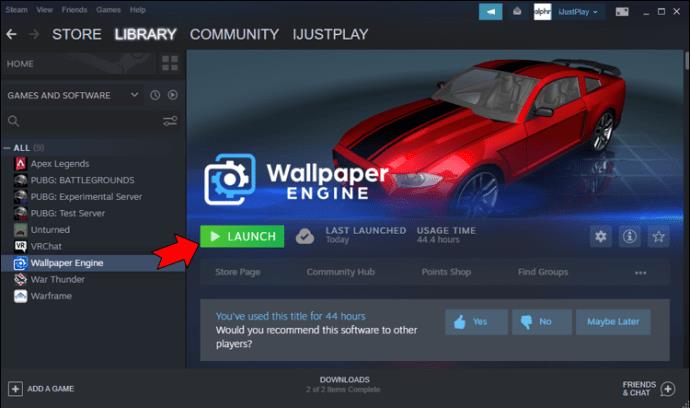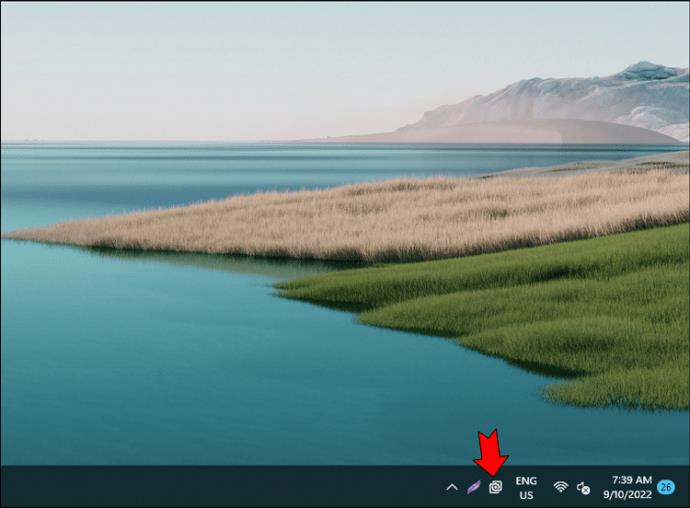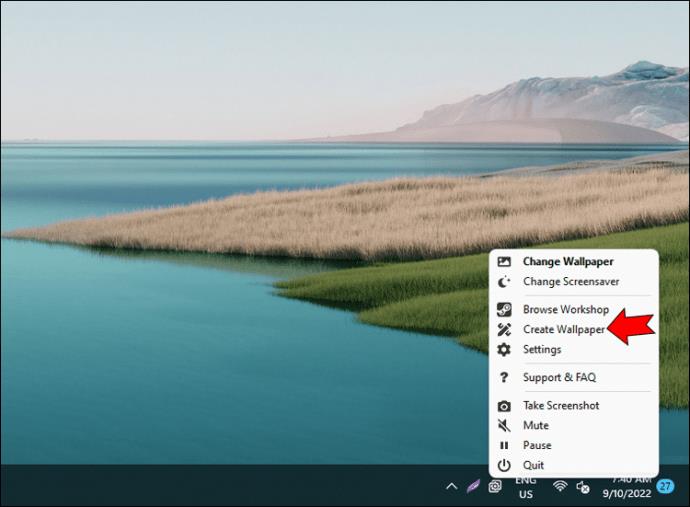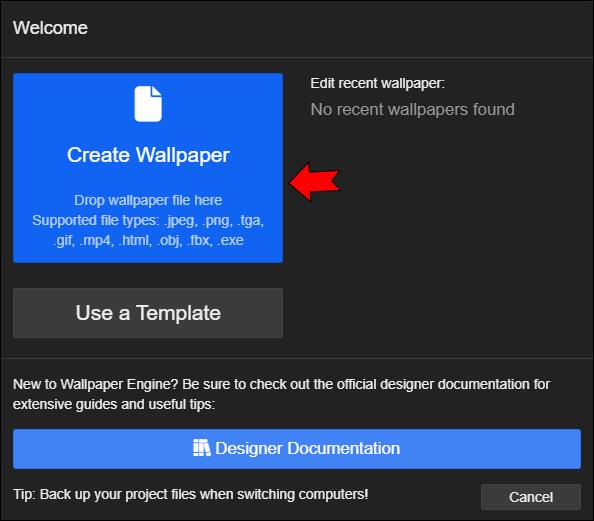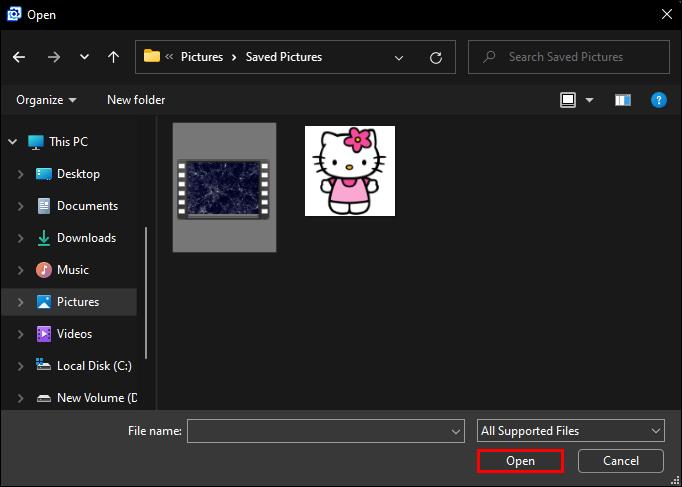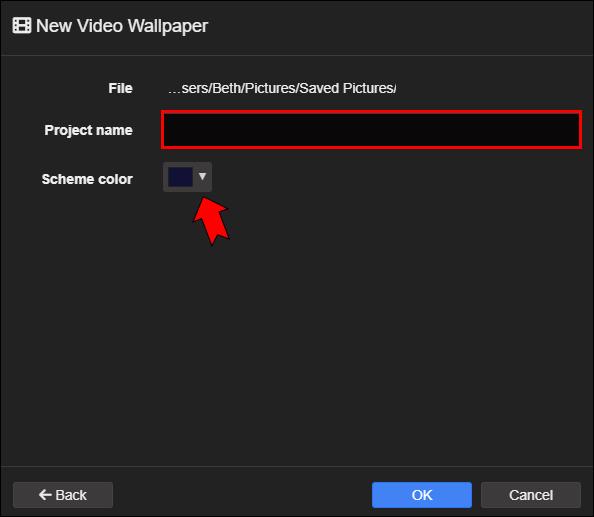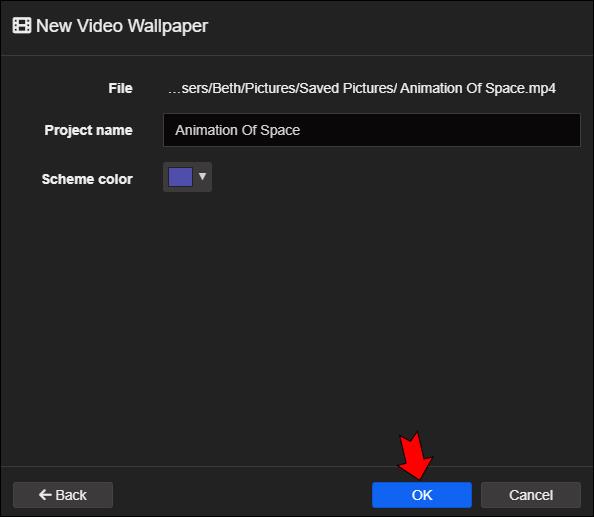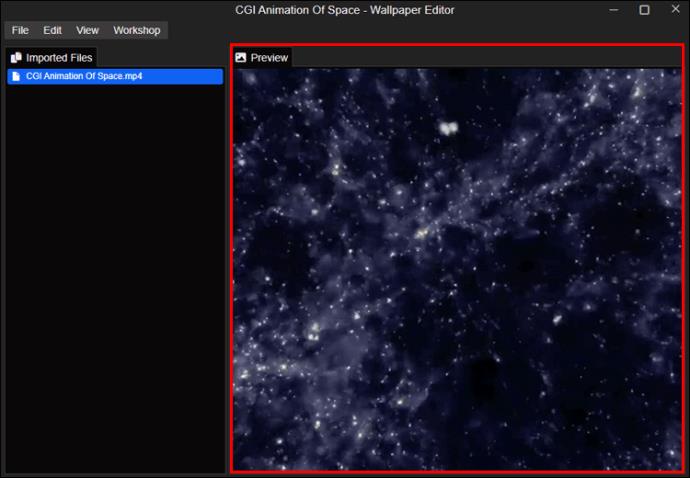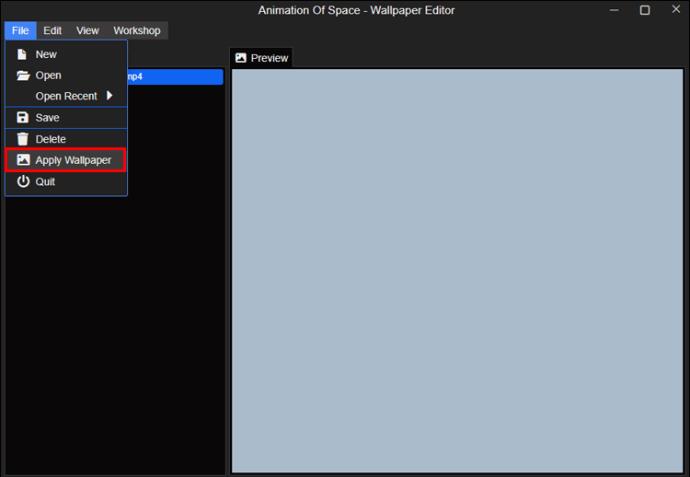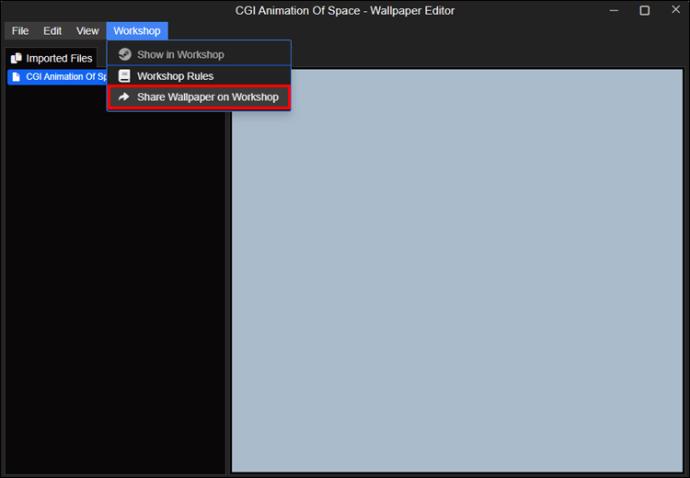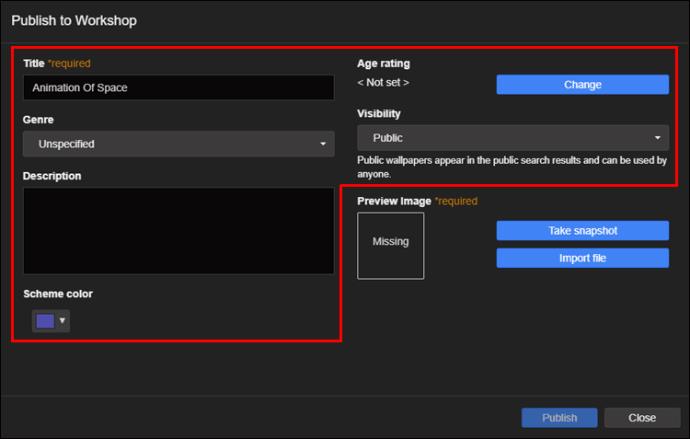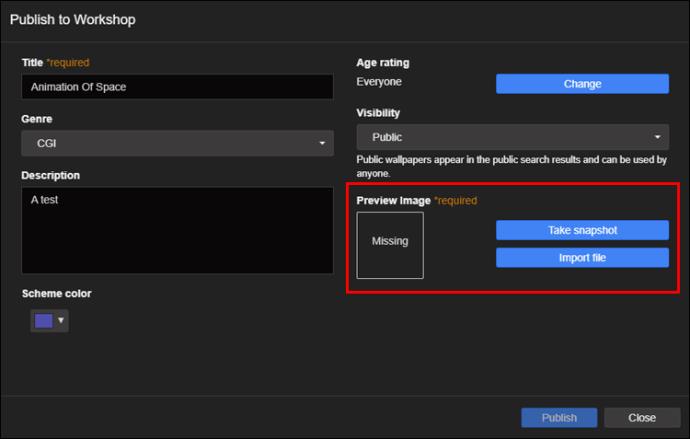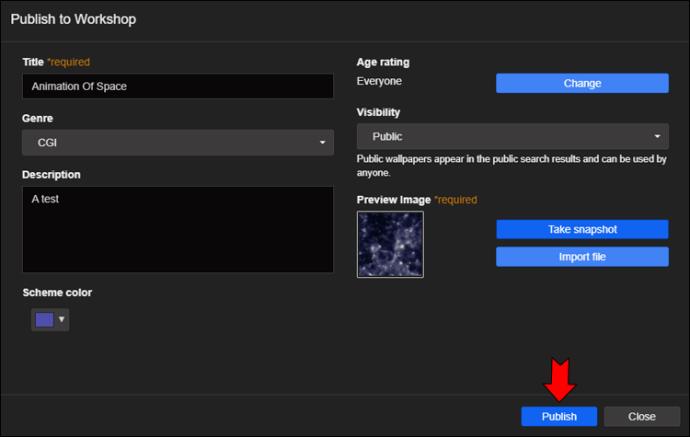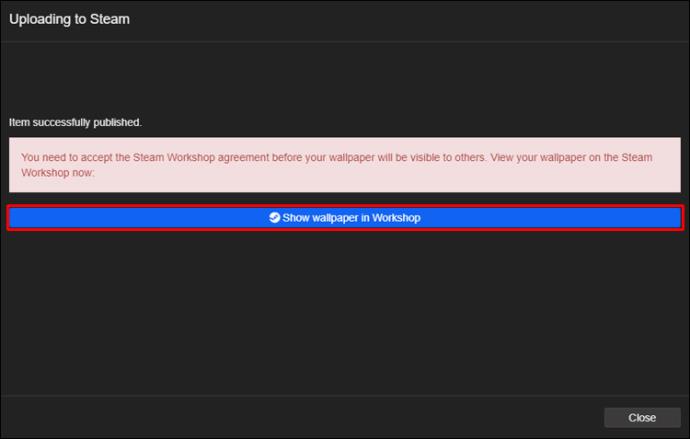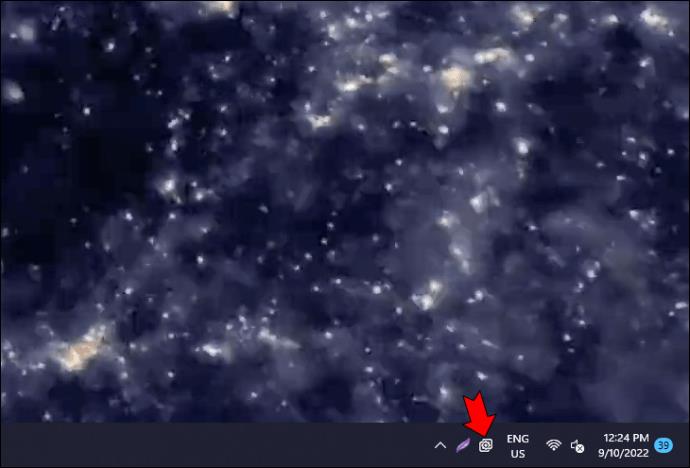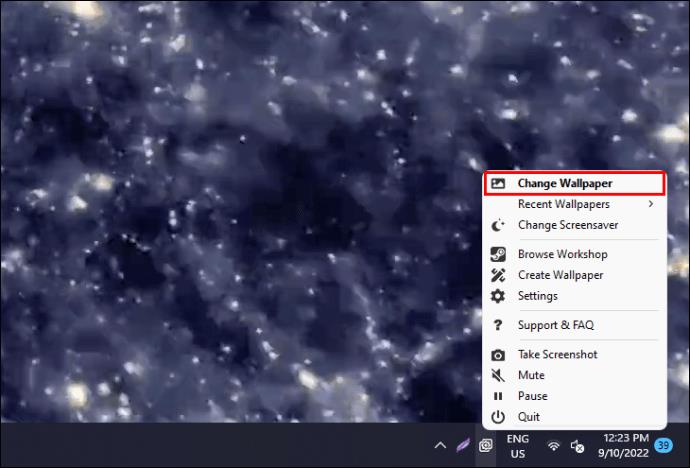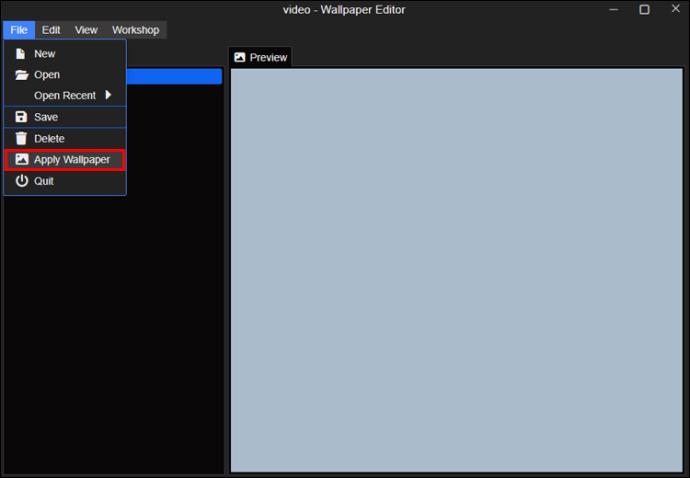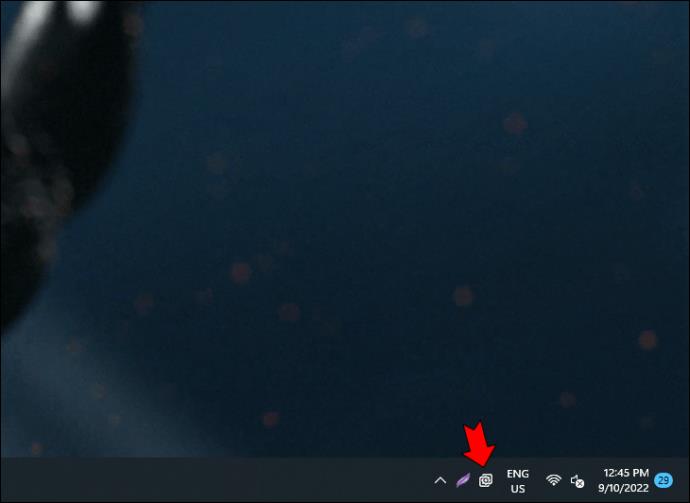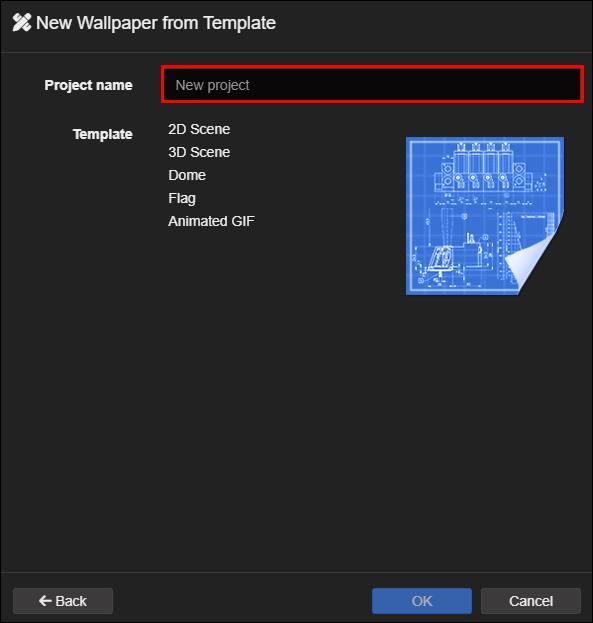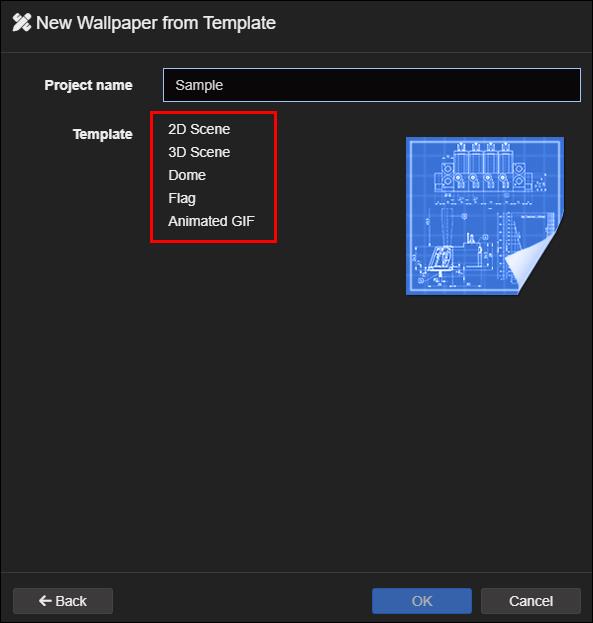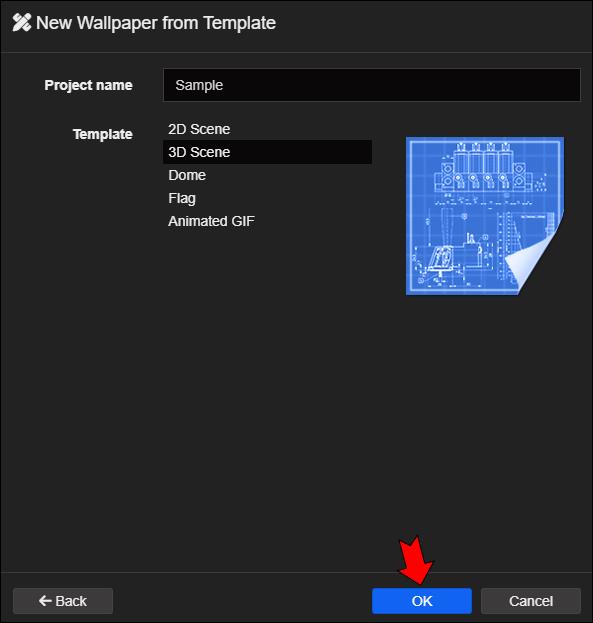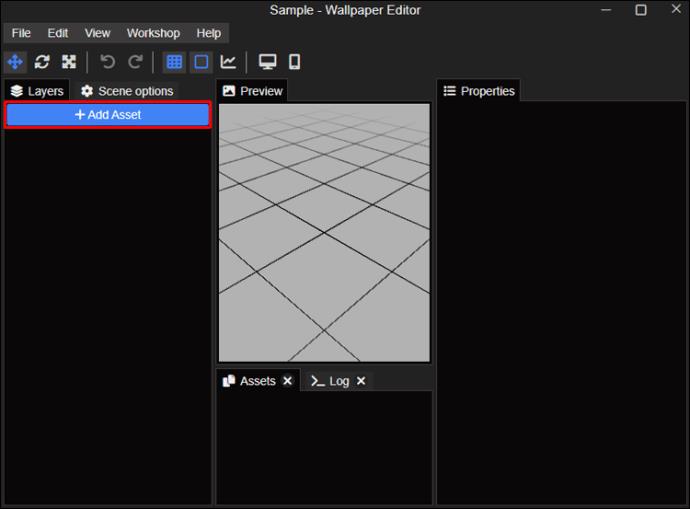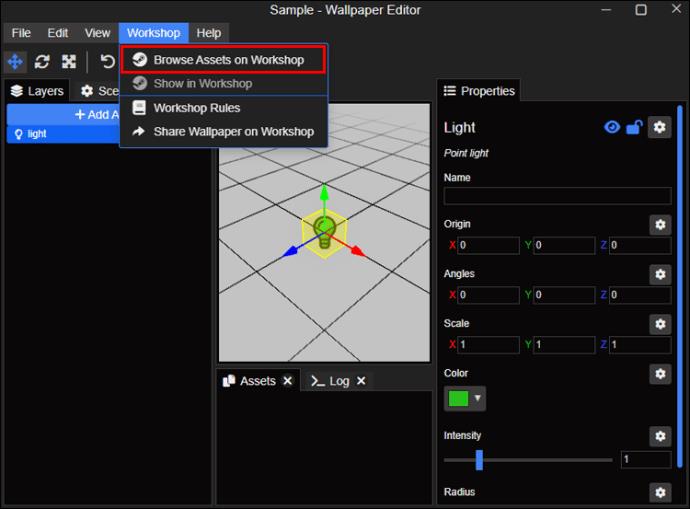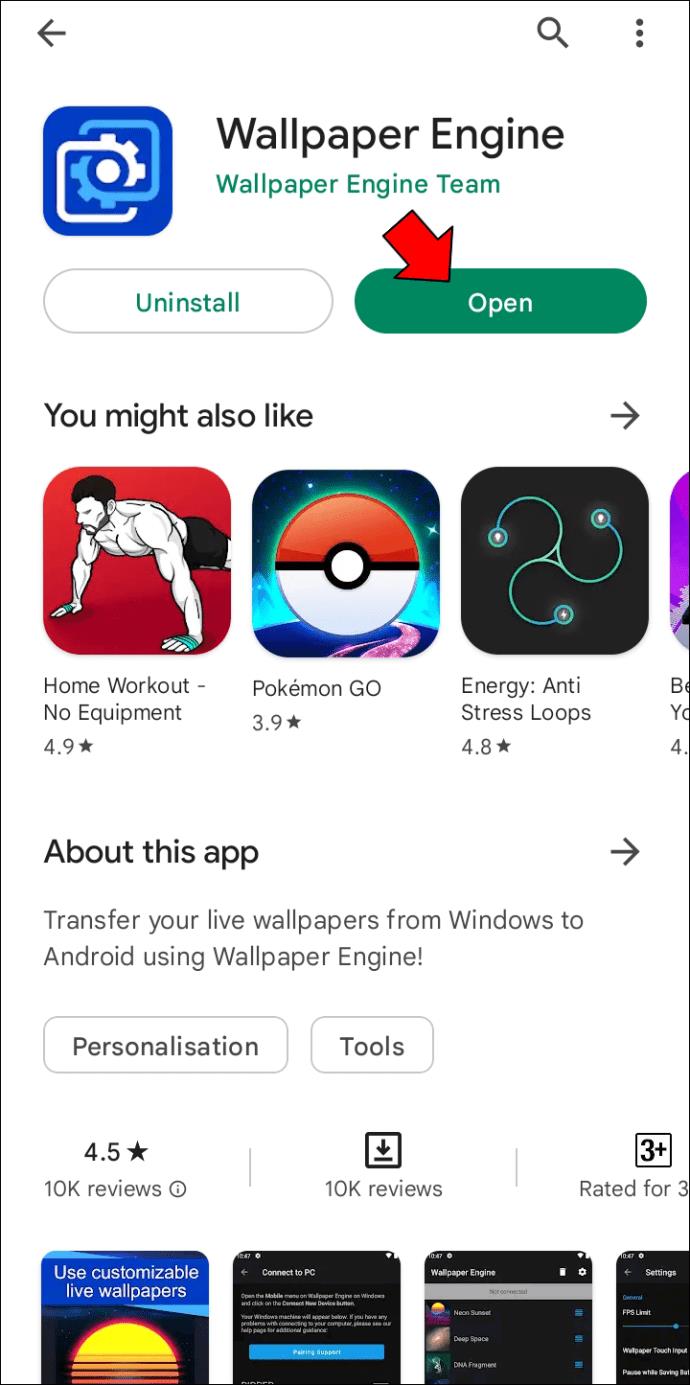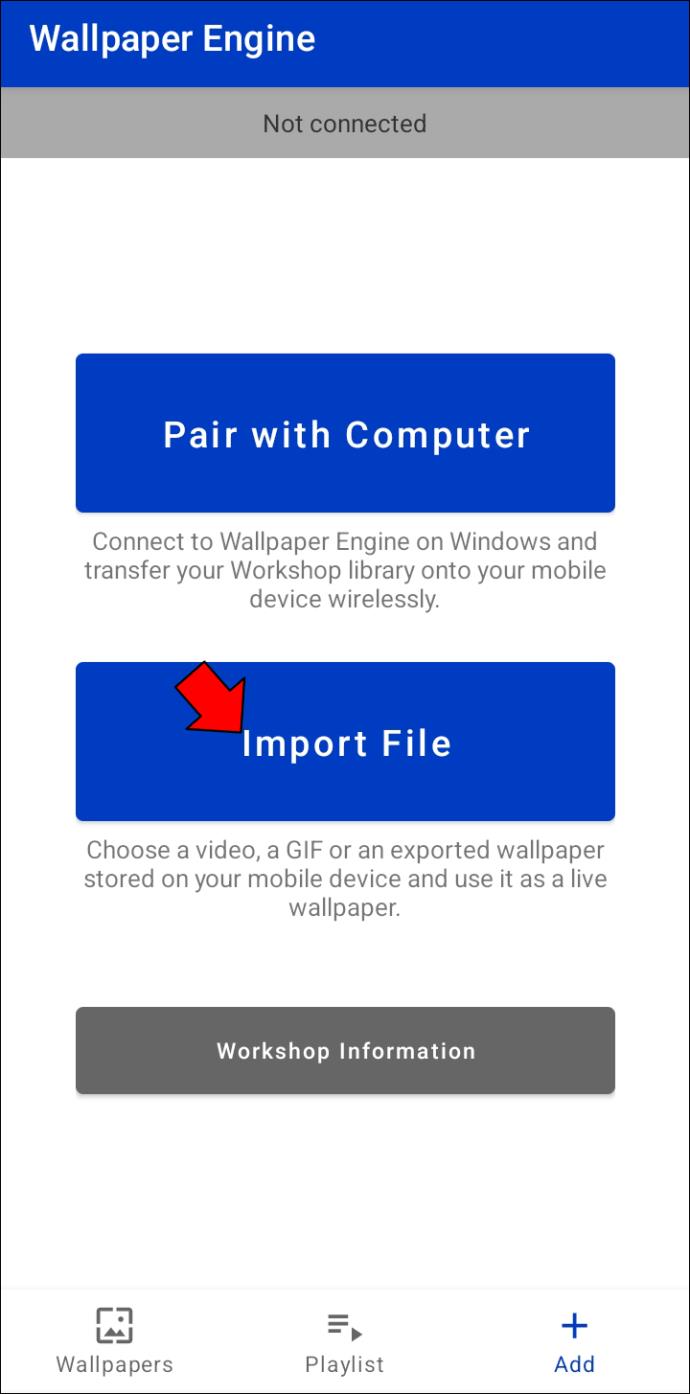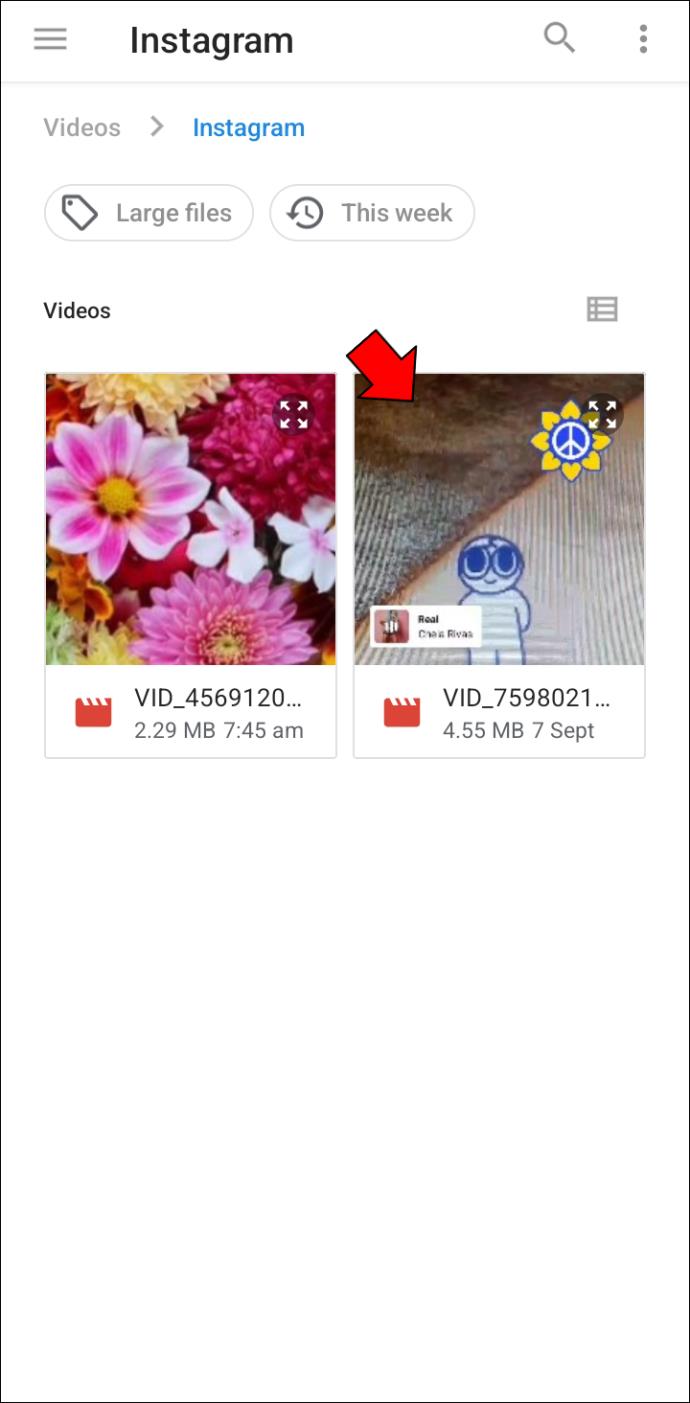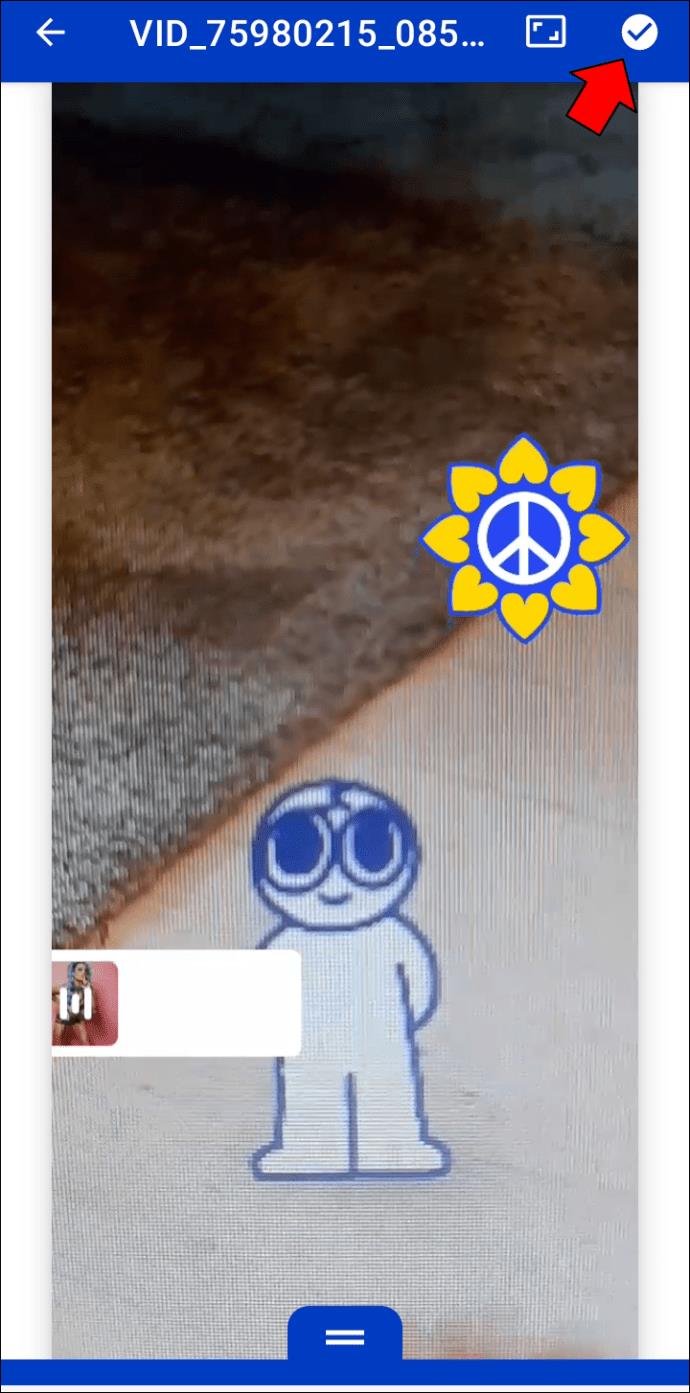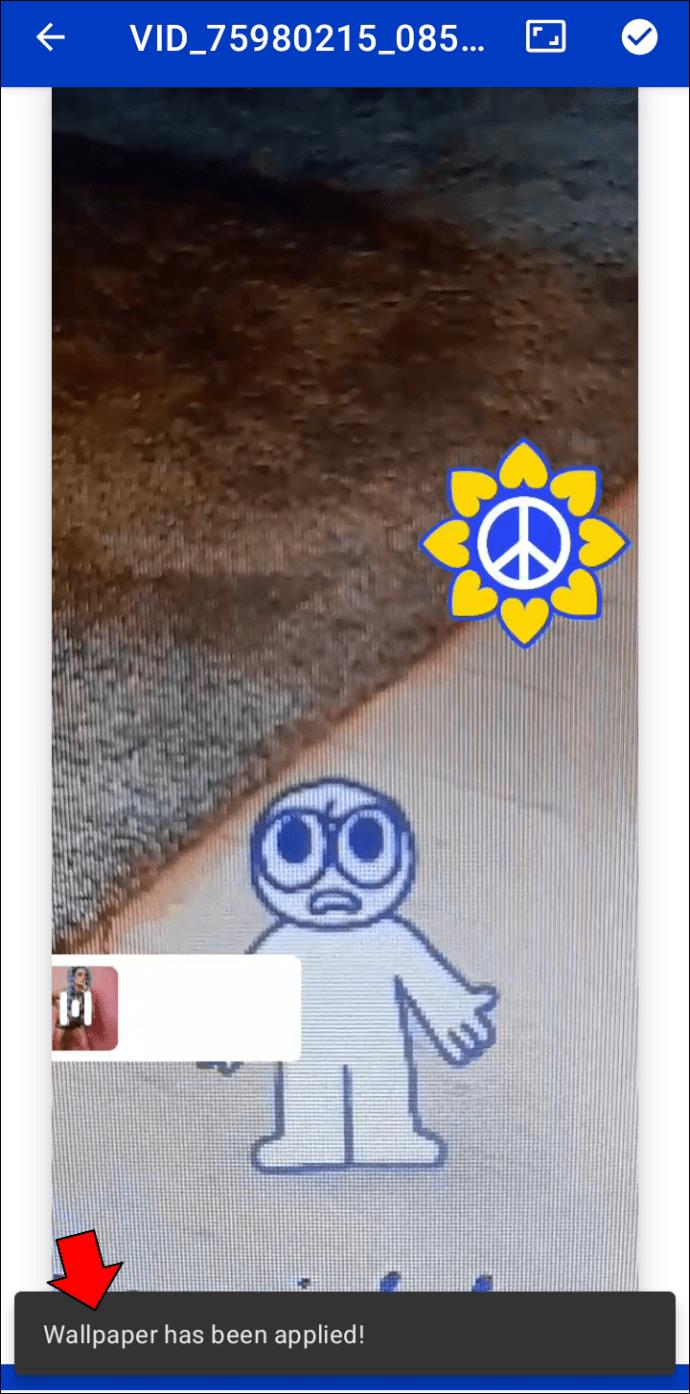Wallpaper Engine ist Ihre Go-to-App für alles, was mit animierten Hintergrundbildern zu tun hat. Die Preise sind nicht unverschämt und das Einrichten und Verwalten Ihrer Hintergrundbilder ist relativ einfach. Die Software verfügt über eine Vielzahl verlockender Hintergrundbilder, die Ihrem Desktop-Setup mehr Leben einhauchen können.

Wenn Sie herausfinden möchten, wie Sie in Wallpaper Engine ein Video-Hintergrundbild erstellen, sind wir hier, um Ihnen zu helfen. In diesem Artikel führen wir Sie durch den genauen Vorgang, damit Sie sofort die Ruhe eines Videohintergrunds genießen können. Während sich dieser Artikel um die Wallpaper Engine dreht, zeigen wir Ihnen auch, wie Sie Ihr Video-Hintergrundbild in den Steam-Workshop hochladen, es anpassen und vieles mehr. Lass uns anfangen.
So erstellen Sie mit einem PC ein Video-Hintergrundbild in Wallpaper Engine
Mit Wallpaper Engine können Sie atemberaubende Videohintergründe erstellen, ohne Ihr Budget zu sprengen. Der Vorgang ist relativ einfach und Sie werden vom Endprodukt begeistert sein. Sie müssen lediglich ein Abonnement für die Wallpaper Engine-Software erwerben und haben Zugriff auf eine Sammlung wunderschöner Hintergrundbilder, um loszulegen. Die App bietet außerdem einen Arbeitsbereich, in dem Sie Ihre Hintergrundbilder erstellen und mit anderen teilen können.
Um mit Wallpaper Engine ein Video-Hintergrundbild zu erstellen, befolgen Sie diese Schritte.
- Öffnen Sie auf Ihrem Computer die Steam- Anwendung.

- Gehen Sie zu „Software“, wählen Sie „Wallpaper Engine“ und klicken Sie auf die Schaltfläche „STARTEN“, um die Anwendung zu öffnen.
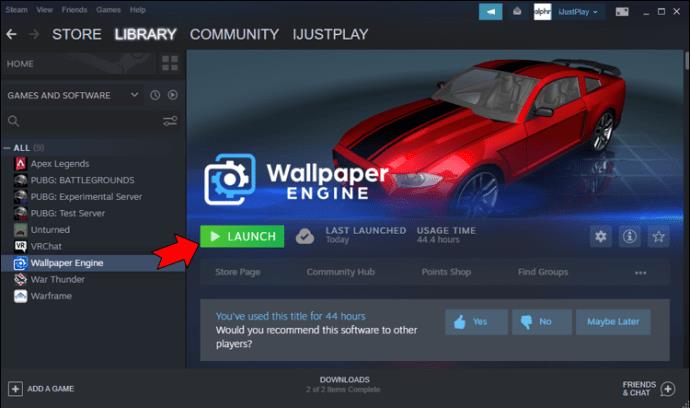
- Die App sollte live gehen und Sie sollten nun das Wallpaper Engine-Symbol in der unteren rechten Ecke Ihres Desktops sehen.
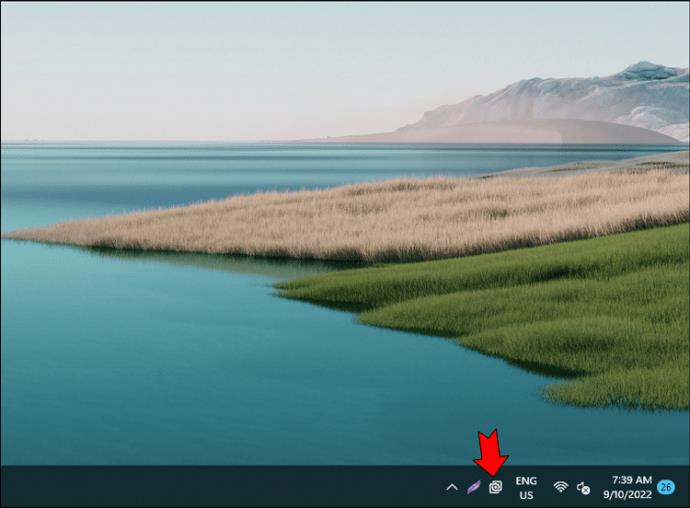
- Klicken Sie mit der rechten Maustaste auf das Symbol und wählen Sie die Option „Hintergrund erstellen“.
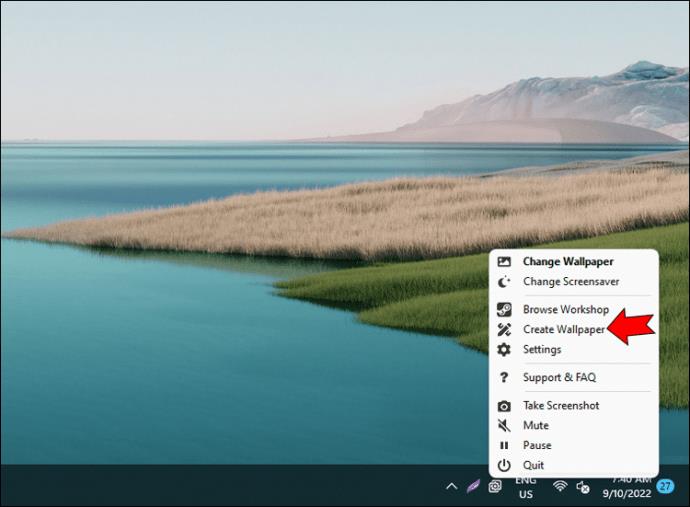
- Klicken Sie im Popup-Fenster auf das Widget „Hintergrund erstellen“.
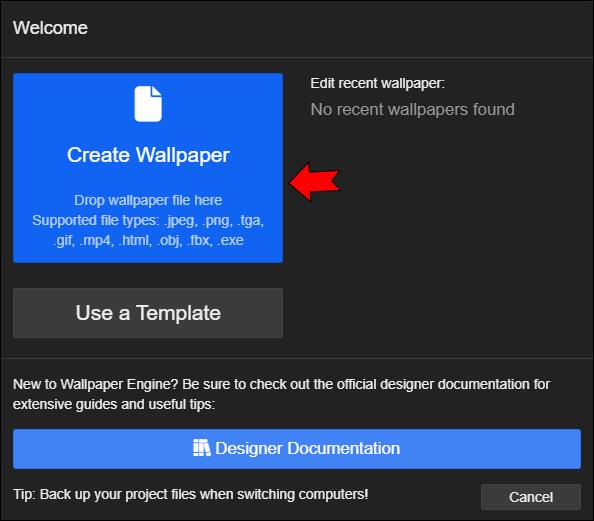
- Wählen Sie in Ihrer Galerie die Videodatei aus, die Sie als Hintergrundbild verwenden möchten, und klicken Sie auf die Schaltfläche „Öffnen“.
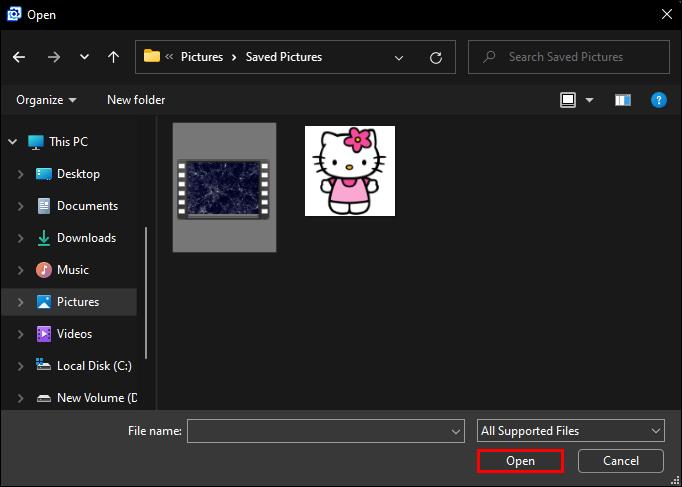
- Geben Sie Ihrem Projekt einen Namen und wählen Sie ein Farbschema, das zur Ästhetik des ausgewählten Videos passt.
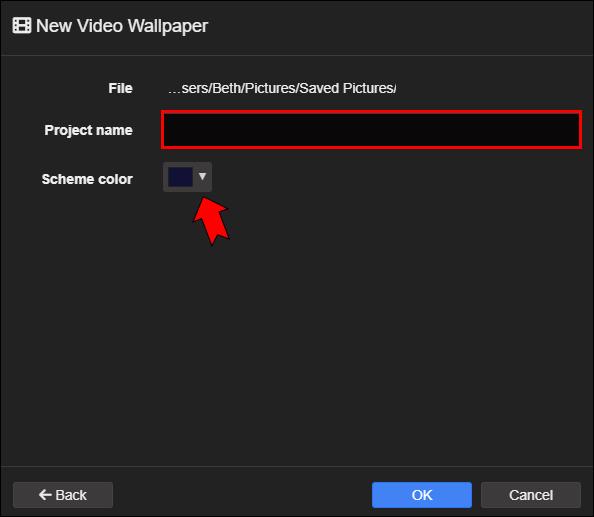
- Klicken Sie auf die Schaltfläche „OK“, um fortzufahren.
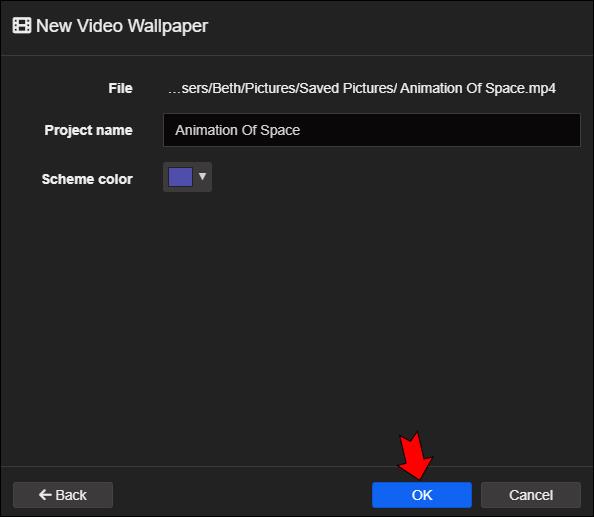
- Auf der nächsten Seite sollten Sie die Vorschau Ihres Videohintergrunds sehen.
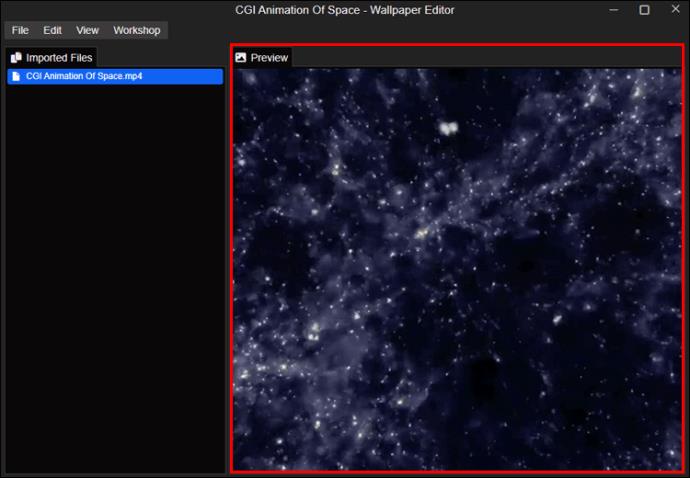
- Navigieren Sie zu „Datei“ und dann zu „Hintergrundbild anwenden“, um es zu Ihrem aktuellen Hintergrundbild zu machen.
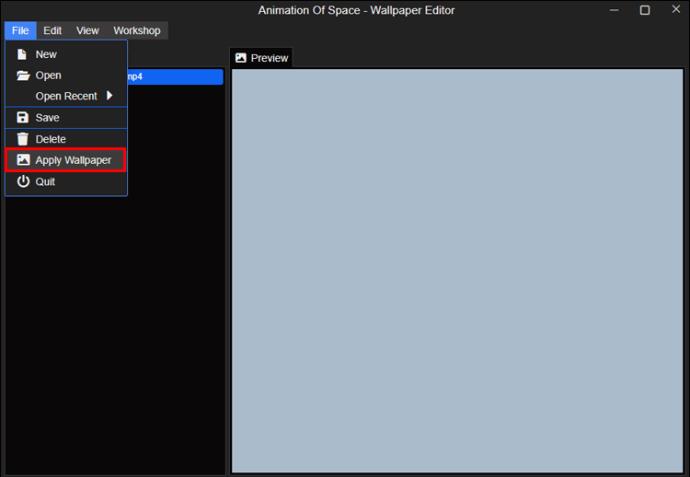
Das Anpassen Ihres Videohintergrunds kann die Ästhetik Ihres Desktop-Bildschirms beeinflussen oder beeinträchtigen. Wenn Sie das oben erstellte Video-Hintergrundbild anpassen möchten, gehen Sie zur Seitenleiste links und aktivieren oder deaktivieren Sie die verfügbaren Optionen. Zu den Voreinstellungen, die Sie anpassen können, gehören die Positionen, die Ausrichtung und die LED-Effekte des Videos.
So laden Sie ein Video-Hintergrundbild in den Steam Workshop hoch
Das Hochladen Ihres Videohintergrunds in den Steam-Workshop ist eine großartige Möglichkeit, Ihre Kreativität mit der Welt zu teilen. Wenn Sie das Video-Hintergrundbild, das Sie oben erstellt haben, in den Steam Workshop hochladen möchten, befolgen Sie diese Schritte.
- Gehen Sie auf der Vorschauseite Ihres Videos zu „Workshop“ und wählen Sie die Option „Hintergrundbild auf Workshop teilen“.
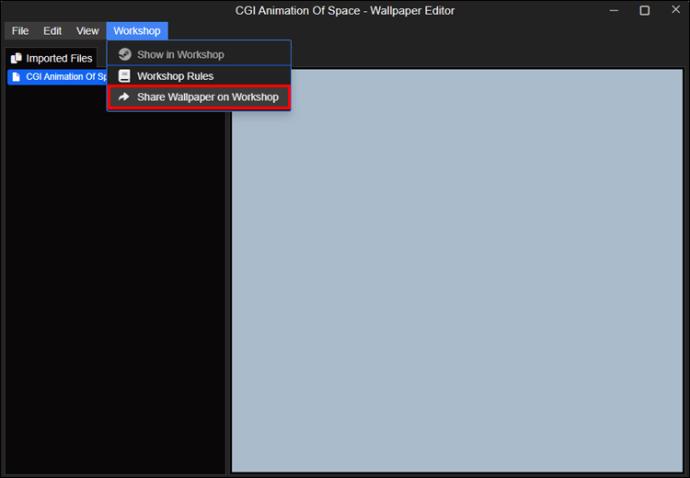
- Geben Sie in den entsprechenden Feldern unter anderem den Namen des Projekts, das Genre des Hintergrundbilds, eine Beschreibung und eine Altersfreigabe an.
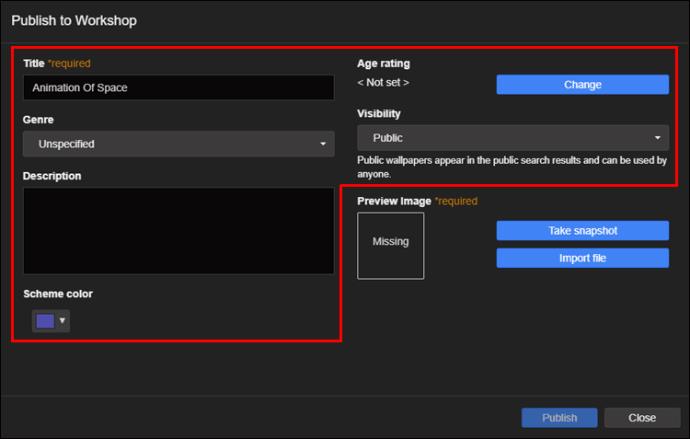
- Laden Sie im Abschnitt „Vorschau“ ein Bild hoch oder machen Sie einen Schnappschuss Ihres vorhandenen Videohintergrunds.
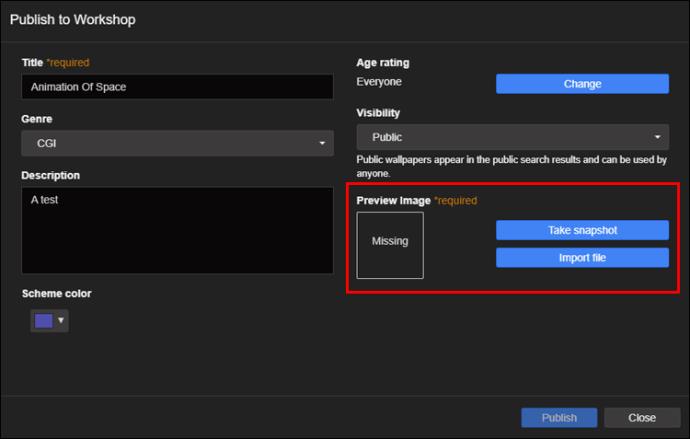
- Wenn Sie fertig sind, klicken Sie auf die Schaltfläche „Veröffentlichen“, um fortzufahren.
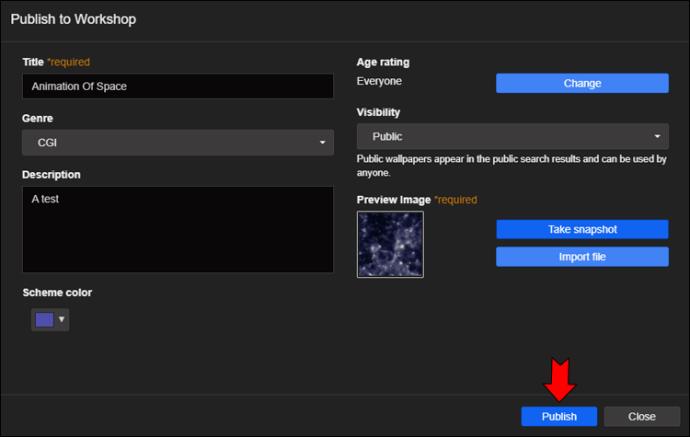
- Wenn Sie den Beitrag im Workshop sehen möchten, klicken Sie auf die Schaltfläche „Hintergrundbild im Workshop anzeigen“. Dort können Sie die Details des gerade erstellten Hintergrundbilds anzeigen, bearbeiten, Mitwirkende hinzufügen oder es sogar vollständig löschen.
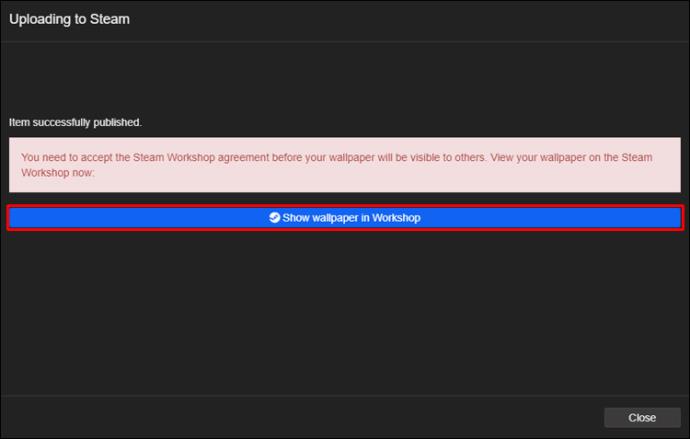
Sollten Sie Ihre Meinung zu Videohintergründen ändern und sich entscheiden, zu einem statischen Bildhintergrund zurückzukehren, befolgen Sie diese Schritte.
- Öffnen Sie die Steam- Anwendung und starten Sie Wallpaper Engine.

- Gehen Sie zu Ihrem Desktop und klicken Sie auf das Wallpaper Engine-Symbol in der unteren rechten Ecke Ihres Bildschirms.
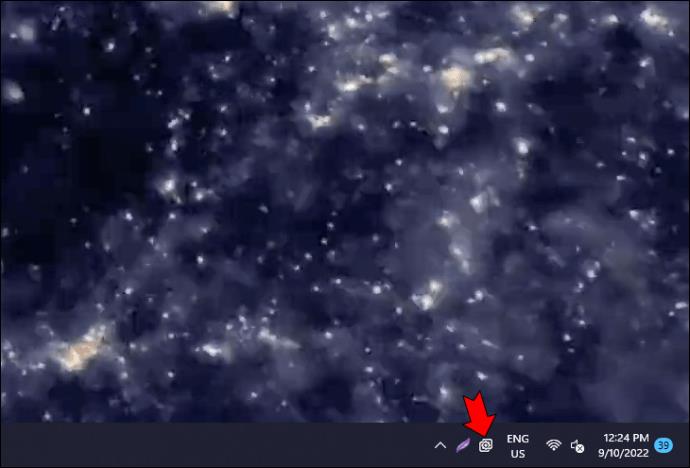
- Wählen Sie aus den Optionen „Hintergrund ändern“.
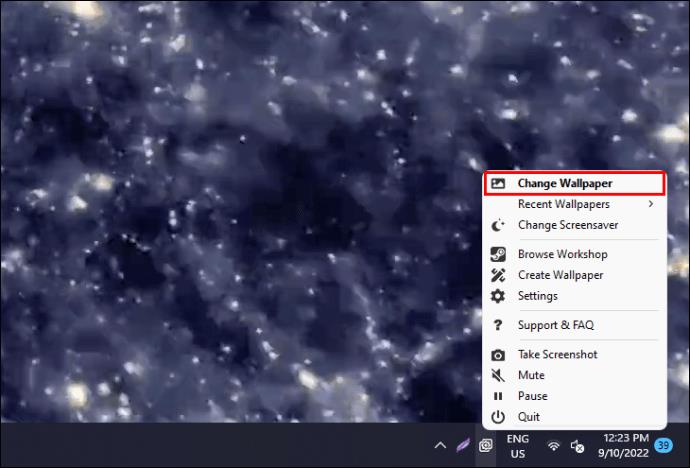
- Wählen Sie ein neues statisches Bild aus Ihrer Galerie aus.
- Gehen Sie zu „Datei“ und wählen Sie die Option „Hintergrundbild anwenden“.
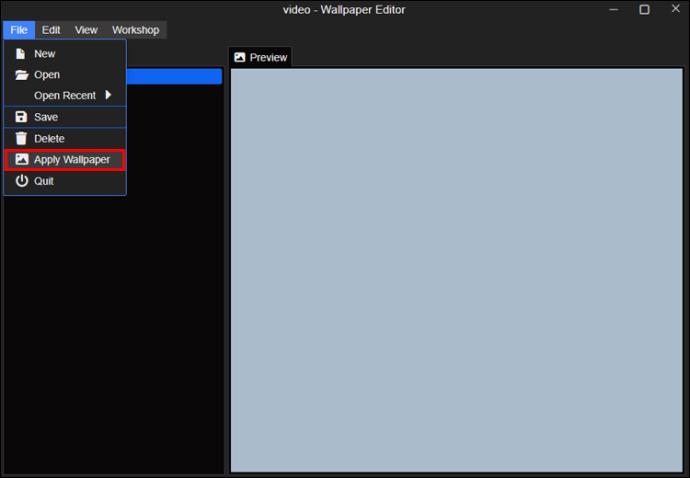
So erstellen Sie mit einer Vorlage ein Video-Hintergrundbild in Wallpaper Engine
Wallpaper Engine bietet Ihnen auch die Möglichkeit, Hintergrundbilder mithilfe einer bereits vorhandenen Vorlage zu erstellen. Gehen Sie wie folgt vor, um mithilfe einer Vorlage ein Video-Hintergrundbild in Wallpaper Engine zu erstellen.
- Gehen Sie zu Steam und starten Sie die Wallpaper Engine-Anwendung.

- Gehen Sie zu Ihrem Desktop und klicken Sie unten rechts auf dem Bildschirm auf das Wallpaper Engine-Symbol.
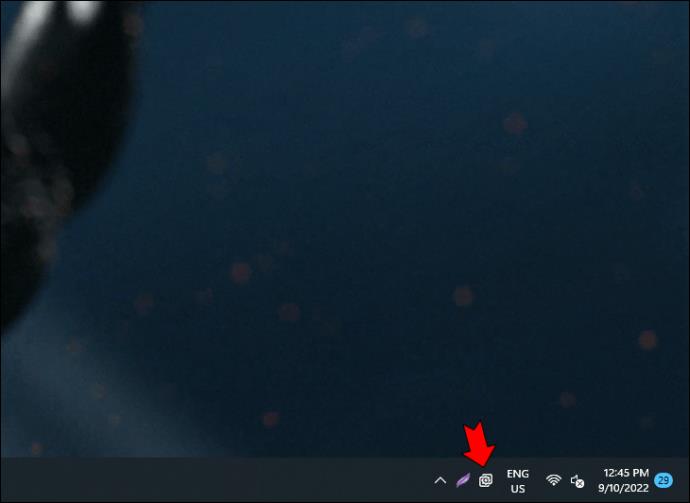
- Geben Sie im Feld „Projektname“ den Namen Ihres Projekts an.
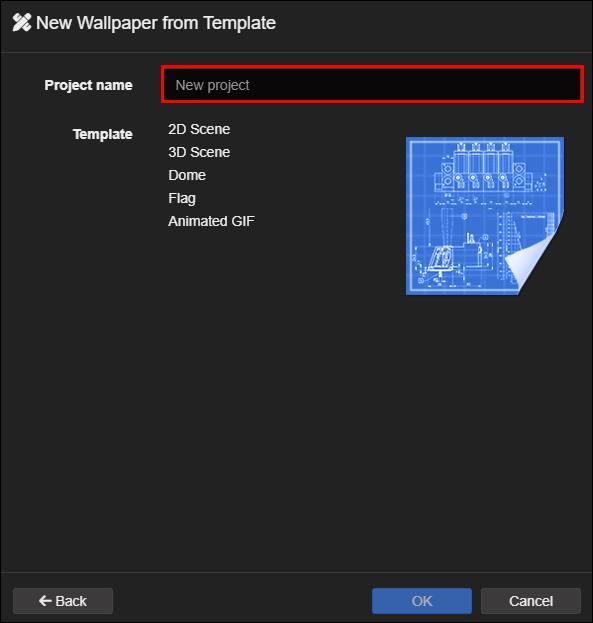
- Wählen Sie unter „Vorlage“ ein Szenendesign aus, das als Basis für Ihr Videohintergrundbild dienen soll.
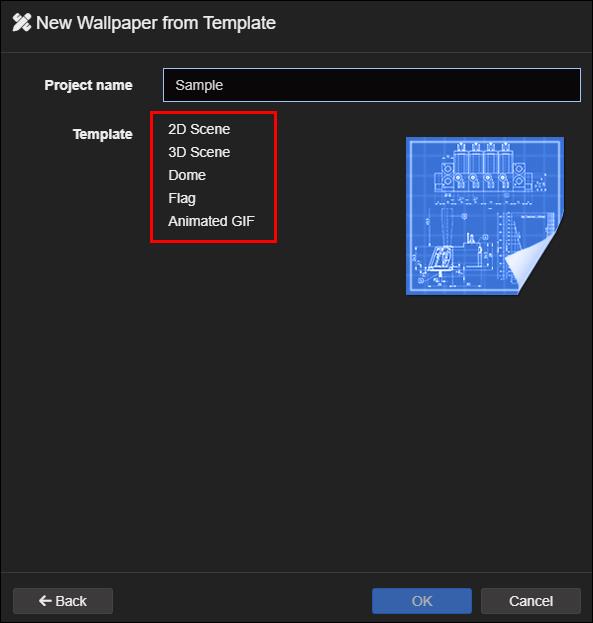
- Geben Sie die Auflösung Ihres Videohintergrunds an und klicken Sie auf die Schaltfläche „OK“.
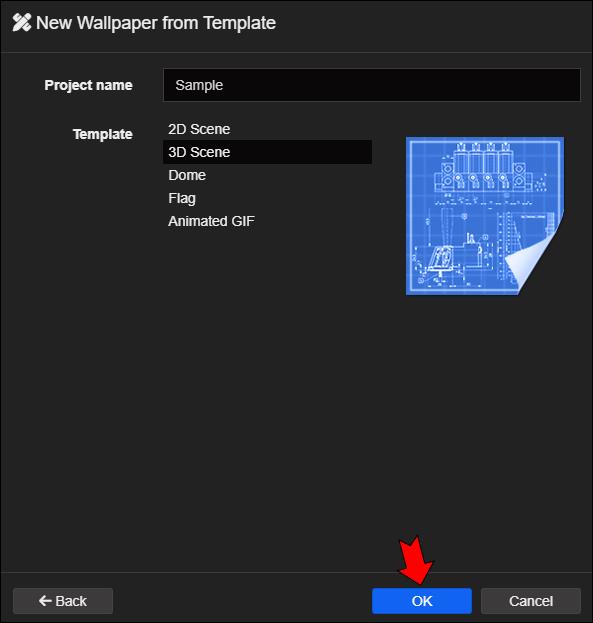
- Es sollte sich ein neues Fenster mit einem Arbeitsbereich für die Erstellung Ihres Hintergrundbilds öffnen.
- Klicken Sie auf „Asset hinzufügen“, um die Voreinstellungen, die Sie für Ihre Vorlage benötigen, zum Arbeitsbereich hinzuzufügen.
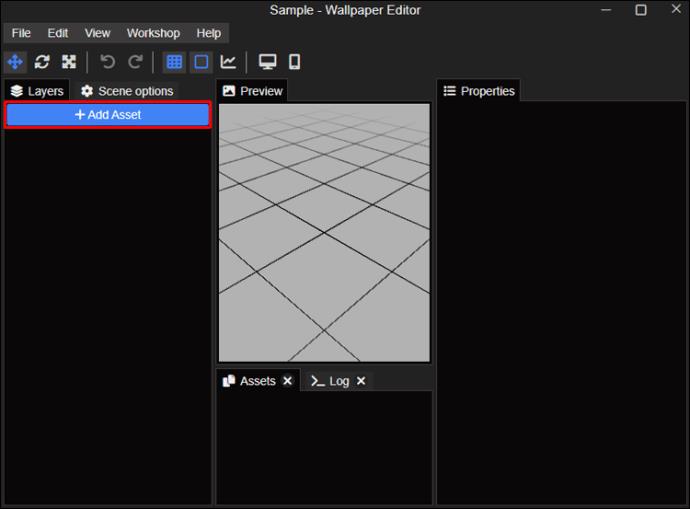
- Gehen Sie zu „Workshop“ und wählen Sie „Assets im Workshop durchsuchen“, um eine vorgefertigte Vorlage herunterzuladen, die Sie Ihrem Workshop hinzufügen können.
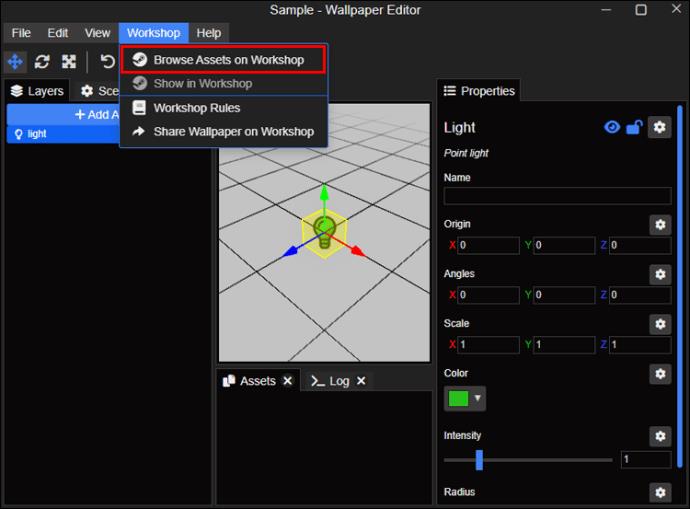
Beachten Sie, dass Sie beim Erstellen von Hintergrundvorlagen derzeit keine MP4-Dateien hochladen können.
So erstellen Sie eine Video-Wallpaper-Engine mit einem Mobiltelefon
Wenn Sie die mobile Wallpaper Engine-App verwenden und damit ein Video als Hintergrundbild festlegen möchten, befolgen Sie diese Schritte.
- Öffnen Sie die Wallpaper Engine -App.
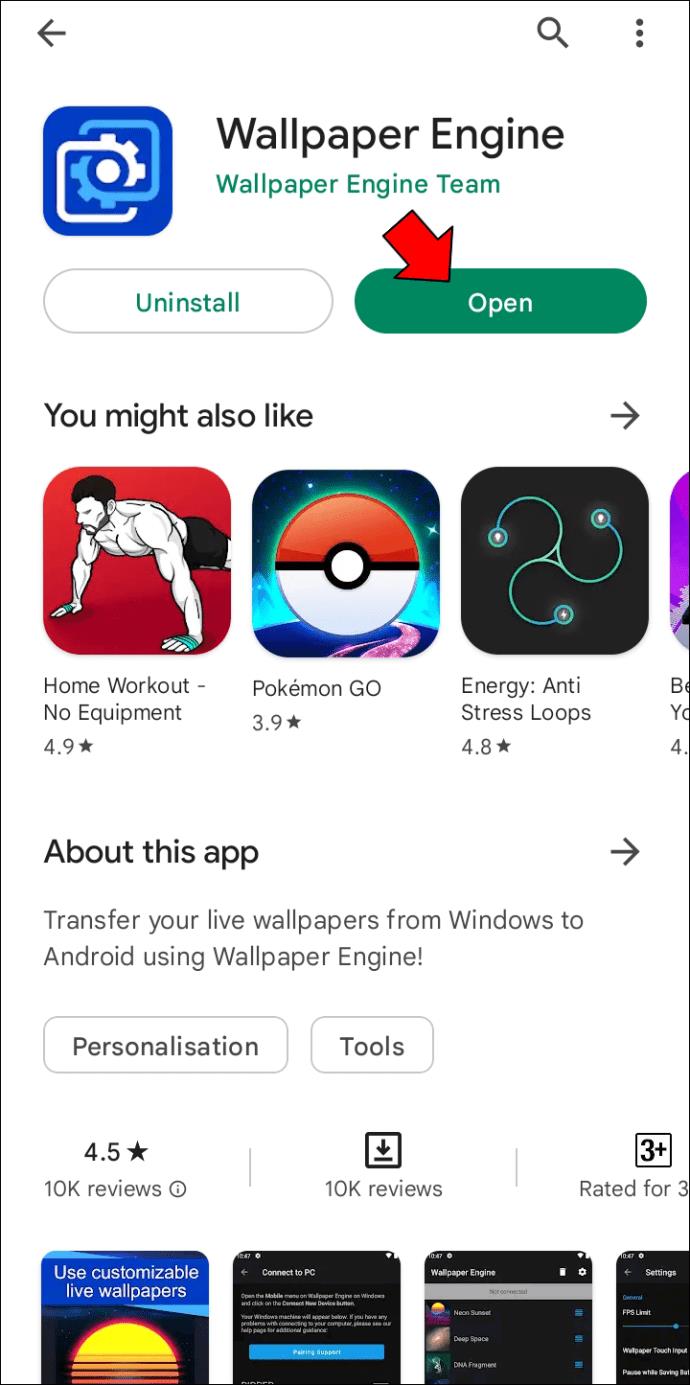
- Um ein neues Video hochzuladen, klicken Sie auf die Schaltfläche „Hinzufügen“.

- Tippen Sie auf die Schaltfläche „Datei importieren“.
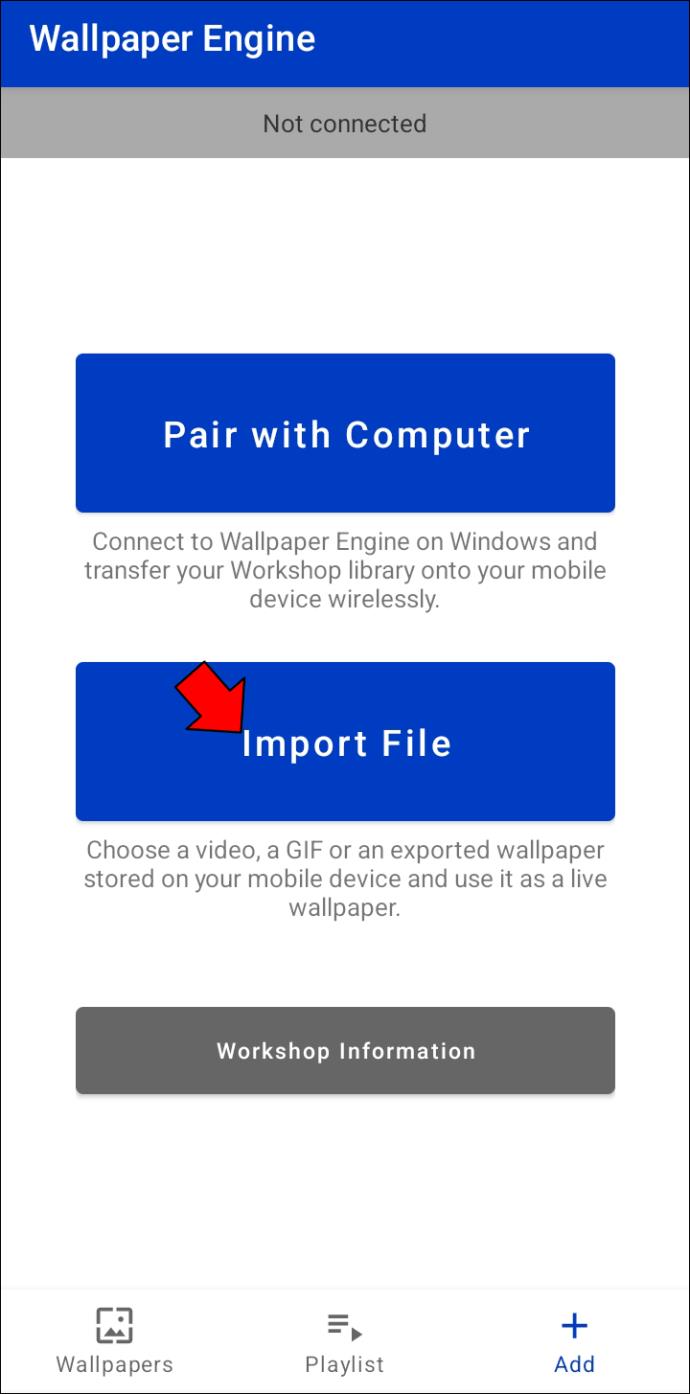
- Wählen Sie die Videodatei aus, die Sie als Hintergrundbild festlegen möchten.
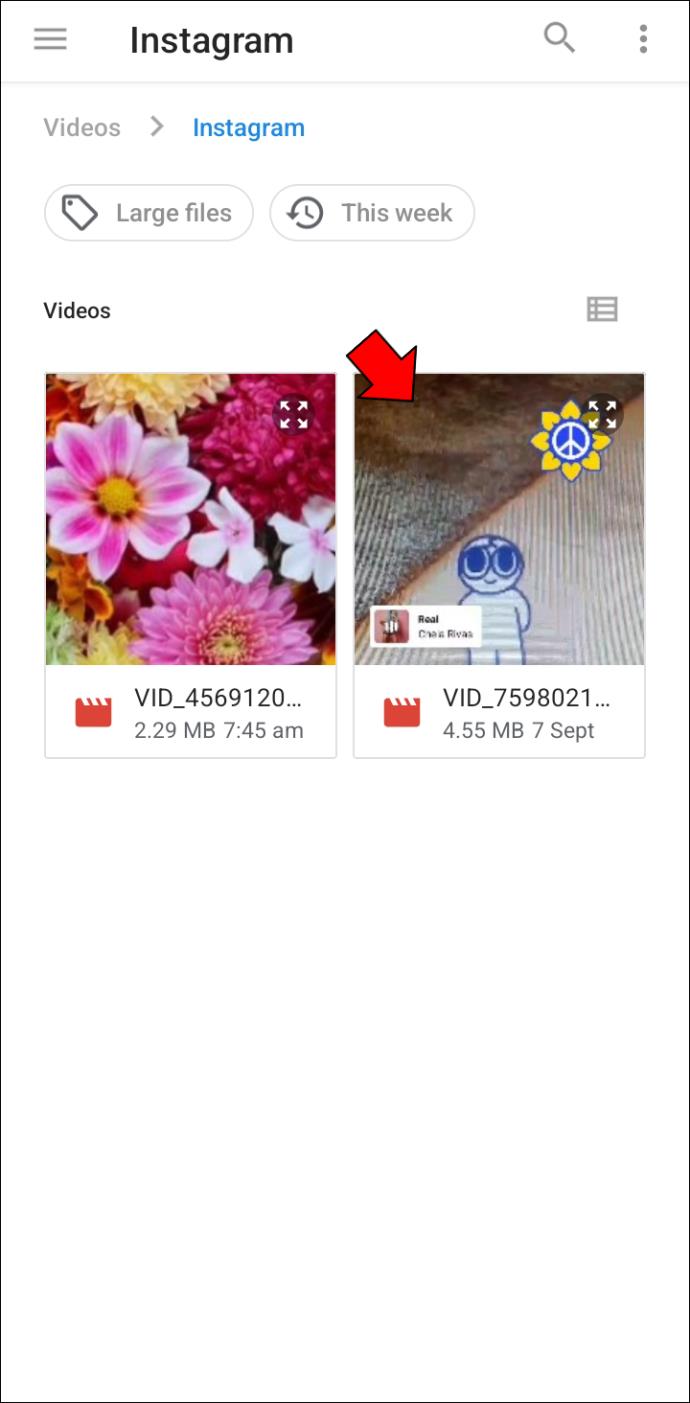
- Sobald das Video ausgewählt ist, drücken Sie auf das Häkchensymbol in der oberen rechten Ecke des Bildschirms, um es als Hintergrundbild zu verwenden.
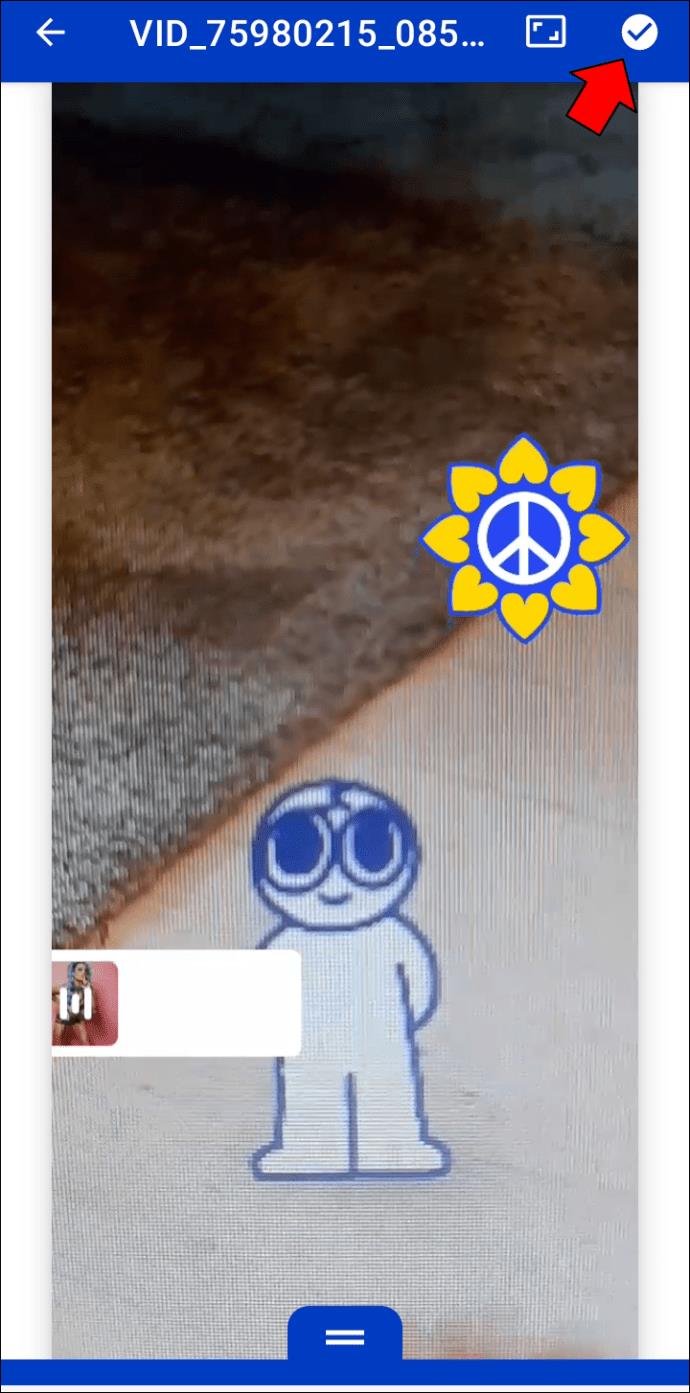
- Unten sollte ein Popup angezeigt werden, das Sie darüber informiert, dass das Hintergrundbild erfolgreich angewendet wurde.
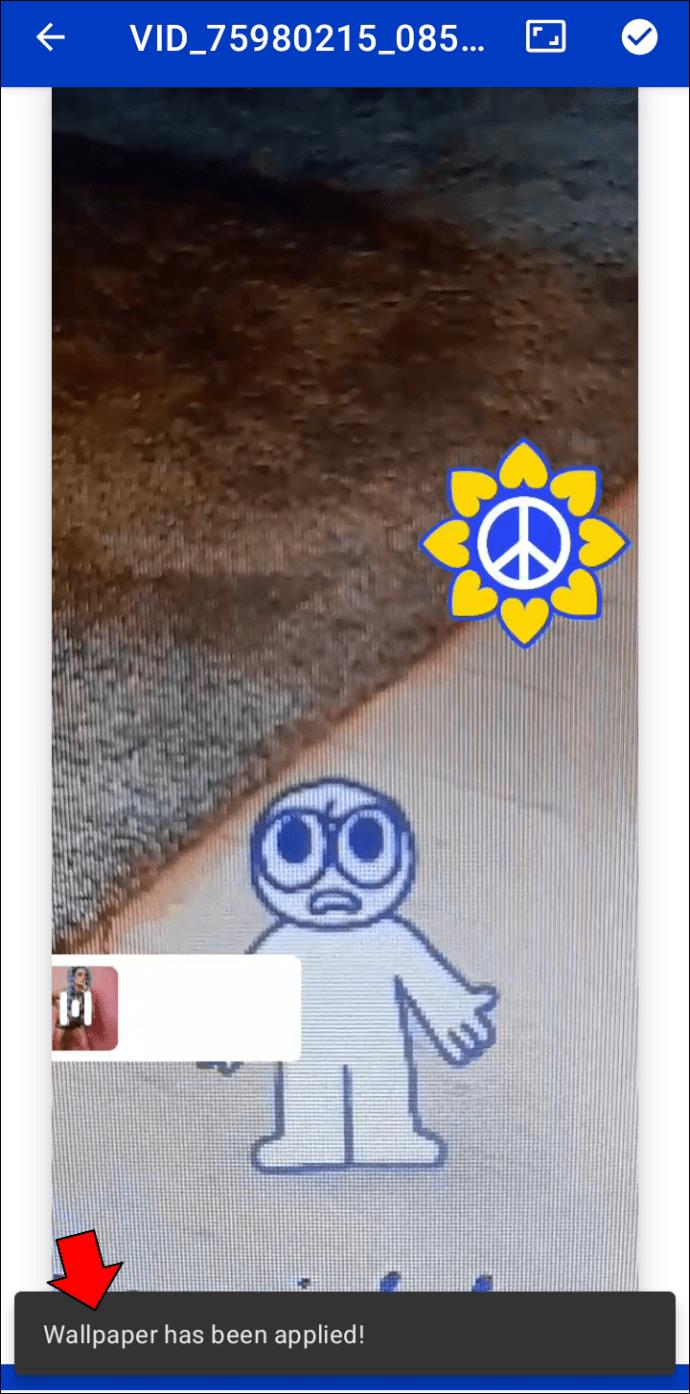
FAQ
Entlädt ein Videohintergrund meinen Akku?
Ja, Video- und Live-Hintergrundbilder verbrauchen mehr Energie als statische Hintergrundbilder. Dies liegt daran, dass ein Video die CPU beansprucht, um das Rendern auf dem Bildschirm fortzusetzen.
Kann ich mein GIF als Videohintergrund in Wallpaper Engine verwenden?
Ja, Sie können Ihr eigenes GIF als Videohintergrund in Wallpaper Engine verwenden. Befolgen Sie dazu den Prozess, den wir am Anfang des Artikels zum Erstellen eines Videohintergrunds beschrieben haben.
Kann ich in Wallpaper Engine ein Video mit Audio als Hintergrundbild verwenden?
Ja, Sie können in Wallpaper Engine ein Video mit Audio verwenden. Der Ton wird jedoch nicht auf Ihrem Hintergrundbild abgespielt. Das Gleiche gilt für Hintergrundbilder, die mit der mobilen Wallpaper Engine-App festgelegt werden.
Ist die Nutzung der Wallpaper Engine kostenlos?
Die Nutzung der Wallpaper Engine-Desktop-App ist nicht kostenlos. Für den Zugriff auf die App und ihre Dienstprogramme müssen Sie eine Gebühr zahlen. Die Nutzung der mobilen App ist jedoch kostenlos und verfügt über eine ansehnliche Sammlung vorgefertigter Videohintergründe, die Sie nutzen können, ohne Geld auszugeben.
Vergessen Sie die berüchtigte statische Bildtapete
Wallpaper Engine ist eine hervorragende Möglichkeit, mit animierten Hintergrundbildern zu experimentieren. Glücklicherweise ist die Verwendung der Anwendung zum Einrichten von Hintergrundbildern kein Problem. Es ist wichtig, vorsichtig mit den Videos umzugehen, die Sie als Hintergrundbild festlegen möchten. Einige Videos sind möglicherweise zu hell oder ihre Farbe passt nicht genau, sodass Ihre Desktopsymbole schwer zu erkennen sind. Verwenden Sie daher bestimmte Videos, um sich einfacher auf Ihrem Desktop zurechtzufinden.
Wir hoffen, Sie haben jetzt gelernt, wie Sie in Wallpaper Engine ein Video-Hintergrundbild erstellen.
Haben Sie schon versucht, mit Wallpaper Engine ein Video-Hintergrundbild zu erstellen? Wie war die Erfahrung? Bitte lassen Sie es uns im Kommentarbereich unten wissen.